Survey settings/hu: Difference between revisions
From LimeSurvey Manual
Maren.fritz (talk | contribs) Created page with "Ha a válaszokkal kapcsolatos részleteket el szeretné menteni a választáblázatokba, nyissa meg ezt a panelt. Elmentheti a hivatkozó URL-t, IP-címet, időzítéseket stb..." |
Maren.fritz (talk | contribs) Created page with "További magyarázatokért olvassa el az értesítések és adatkezelési beállítások című részt." |
||
| Line 89: | Line 89: | ||
Ha a válaszokkal kapcsolatos részleteket el szeretné menteni a választáblázatokba, nyissa meg ezt a panelt. Elmentheti a hivatkozó URL-t, IP-címet, időzítéseket stb., amelyek segíthetnek mélyebb elemzések készítésében. Ezenkívül a LimeSurvey lehetővé teszi a Google Analytics nyomkövetési azonosítójának használatát. | Ha a válaszokkal kapcsolatos részleteket el szeretné menteni a választáblázatokba, nyissa meg ezt a panelt. Elmentheti a hivatkozó URL-t, IP-címet, időzítéseket stb., amelyek segíthetnek mélyebb elemzések készítésében. Ezenkívül a LimeSurvey lehetővé teszi a Google Analytics nyomkövetési azonosítójának használatát. | ||
További magyarázatokért olvassa el az [[Értesítések és adatok|értesítések és adatkezelési beállítások]] című részt. | |||
Revision as of 07:58, 9 October 2023
Bevezetés
A felmérés beállításai menü lehetővé teszi a felhasználók számára, hogy szerkesztsék a felméréshez kapcsolódó különböző beállításokat. Alapértelmezés szerint a következő felmérési beállítások állnak rendelkezésre:
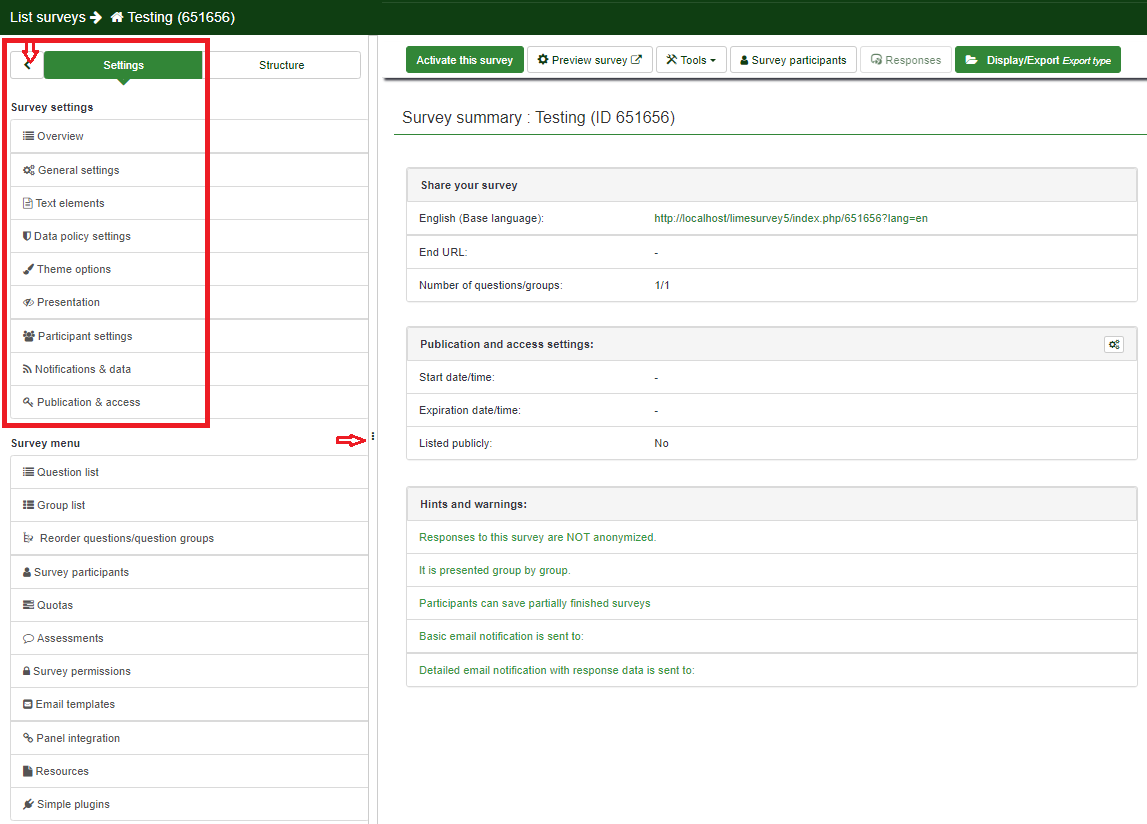
- Áttekintés
- Általános beállítások
- Szövegelemek
- Adatházirend-beállítások
- Témabeállítások
- Prezentáció
- Résztvevő beállításai
- Értesítések és adatok
- Kiadás és hozzáférés
A fenti képernyőképen két gomb van kiemelve. A felhasználók a felmérésbeállítások menü méreteinek átrendezésére használhatják őket. Ha át szeretné rendezni a fő felmérési beállítások menüt, húzza a menü jobb oldalát balra vagy jobbra a három pontra kattintva. Ha rákattint a balra nyílhegyre, a menü összecsukódik, és kis méretűvé válik, amíg meg nem marad az egyetlen ikonokkal ellátott oldalmenü. A felmérési beállítások menü alapértelmezett nézetéhez való visszatéréshez kattintson a jobbra nyíl hegyére a felmérés beállításai menü felett. Vigye az egeret az egyes opciók fölé, hogy megnézze, mit csinálnak az egyes ikonok.
Áttekintés
Az áttekintő oldal áttekintést nyújt a felmérésről. Két részre oszlik:
- Áttekintés eszköztár: Az eszköztár funkciói lehetővé teszik a felmérés elindítását/leállítását, logikájának ellenőrzését, mentését és exportálását, felmérésben résztvevők hozzáadását és manuális bevezetését. a felmérésben résztvevők adatai (abban az esetben, ha Ön offline felmérést végez);
- Felmérés összefoglalója: A felmérés rövid összefoglalása.
A teljes leírást az Áttekintő panel wikioldalán találja.
Általános beállítások
A felmérés általános beállításai lehetővé teszik a felhasználó számára az alapvető felmérési információk szerkesztését, például a felmérés tulajdonosát, a rendszergazda e-mail címét és a felmérésben használt sablont.
További részletekért olvassa tovább az a következő wiki oldalt.
Szöveg elemek
A Felmérés szövegelemei panelen szerkesztheti a felmérés címét és leírását, az üdvözlő és befejező üzeneteket, a vég URL-t, valamint a tizedesjel és a dátum formátumát.
További részletekért nyissa meg a Szövegelemek felmérése részt.
Adatházirend-beállítások
Az ezen opció alatt megjelenő opciók a biztonsági szöveg/házirend beállításaihoz kapcsolódnak. Ezek azok a beállítások, amelyekkel a felmérésben résztvevőknek tisztában kell lenniük a felmérés kitöltése előtt.
További részletekért keresse fel wiki szakaszunkat az adatházirend-beállítások témakörben.
Témabeállítások
Ez a panel azoknak a felhasználóknak szól, akik szeretnék továbbfejleszteni sablonjaikat az öröklési funkció és a bootswatch témák használatával.
További részletekért látogasson el a témabeállítások című wiki szakaszunkra.
Bemutató
Ezen a panelen szerkesztheti a prezentációval és a navigációval kapcsolatos beállításokat. Ezek a változások hatással vannak arra, hogy a felmérés hogyan jelenik meg a felmérés résztvevői számára. Kiválaszthatja, hogy a kérdőív elején megjelenjen a kérdések száma, egy folyamatjelző sáv, vagy a felmérés befejezése után a felmérés aktuális statisztikái stb.
A teljes leírásért nyissa meg a következő link.
Résztvevő beállításai
Ebben a menüben szerkesztheti a felmérésben résztvevők különböző táblázatbeállításait. Dönthet például úgy, hogy anonimizálja a felmérésből kapott összes választ, vagy engedélyezheti a nyilvános felmérés regisztrációját.
A lehetőségek teljes leírását a felmérés résztvevőinek kezelése című wiki részben találja.
Értesítések és adatok
Ha a válaszokkal kapcsolatos részleteket el szeretné menteni a választáblázatokba, nyissa meg ezt a panelt. Elmentheti a hivatkozó URL-t, IP-címet, időzítéseket stb., amelyek segíthetnek mélyebb elemzések készítésében. Ezenkívül a LimeSurvey lehetővé teszi a Google Analytics nyomkövetési azonosítójának használatát.
További magyarázatokért olvassa el az értesítések és adatkezelési beállítások című részt.
Publication & access
This setting allows the survey administrator to choose the way in which the survey can be accessed by the survey participants (e.g., CAPTCHA codes can be used to increase the security of your survey). Moreover, you can also set up from here a start/expiry date/time.
For more details on each option, read from our manual about Publication & access.